4Kモニターを考える上で、「文字が小さい」というデメリットがあります。
4Kは作業領域が広くなるという利点があるものの、広くなる分相対的に文字が小さく見えてしまうということ。
対策方法として、PCの設定を変更して拡大するという方法がありますが、作業領域が狭くなるというデメリットがあります。
「拡大するくらいなら1つ下の画質の安いモニターの方がよくね?」
と思ってしまいます。

私の場合、以下の2つのモニターで悩みました。
型番が似ていますが、解像度がWQHDか4Kかで違うくらいの似た性能のモニターです。
本記事では、4Kモニター(S2722QC)を実際に購入した私が、ほぼ同じ性能のWQHDモニターと比較してどうか?を書いていきます。
拡大して使っても違いはあるのか?同じ文字の大きさだとしても美しさは違うのか?など、参考にして下さい。
結論としては、「違いは分かるが感動するほどの差はない」という感じです。
4Kモニターは文字が小さいので大抵拡大して使う
4Kモニターの解像度は大体Full HDを4つ並べたもの。
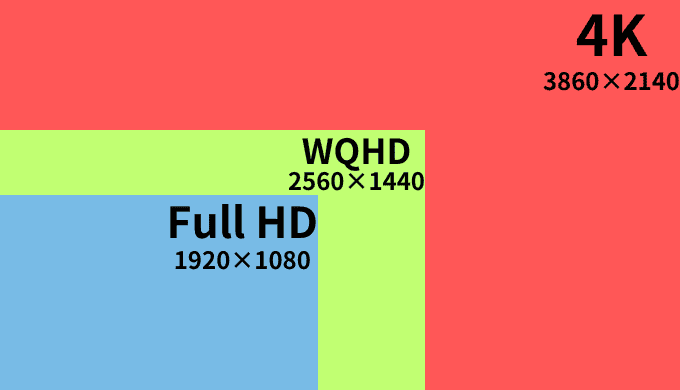
そのままの拡大率で使うと、大抵文字が小さくて使えたものではありません。
例えば、そのままの拡大率で使うと以下のような見た目になります。
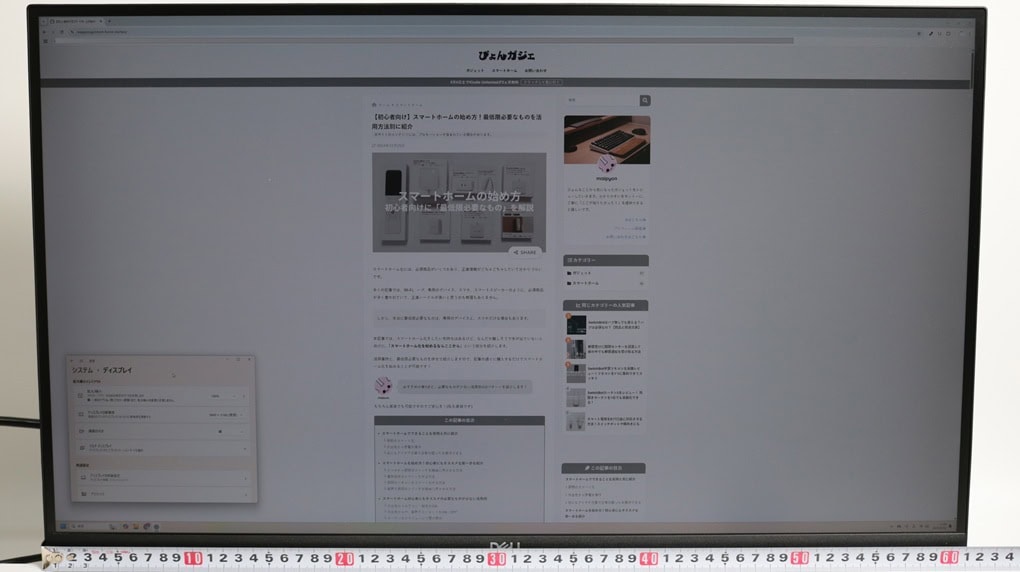
うーん、文字が小さすぎて読めたもんじゃない。
100%の拡大率で使うのは、正直厳しいです。
そのため、Windowsのディスプレイ設定にて、拡大縮小を行って使うことが一般的です。
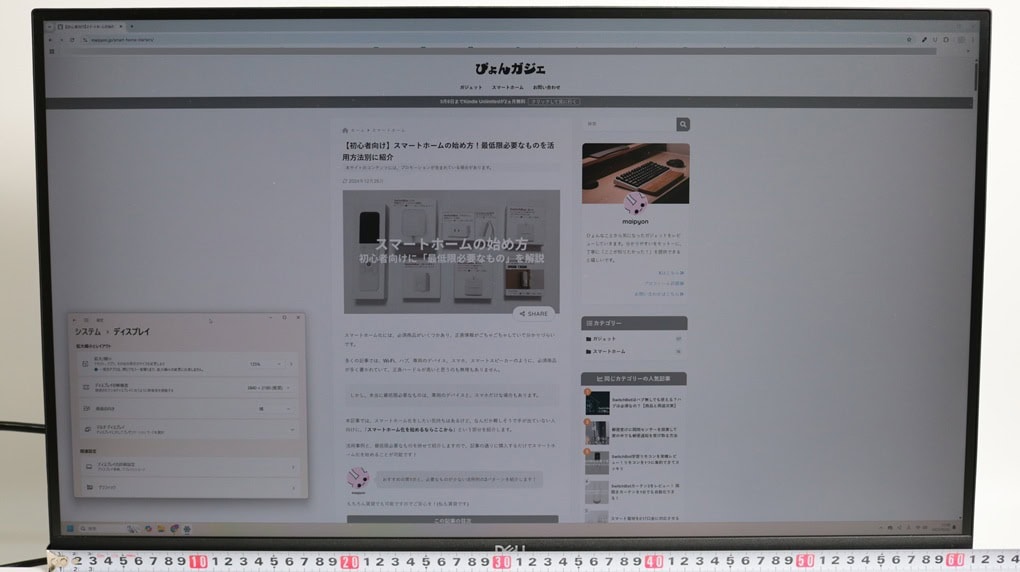
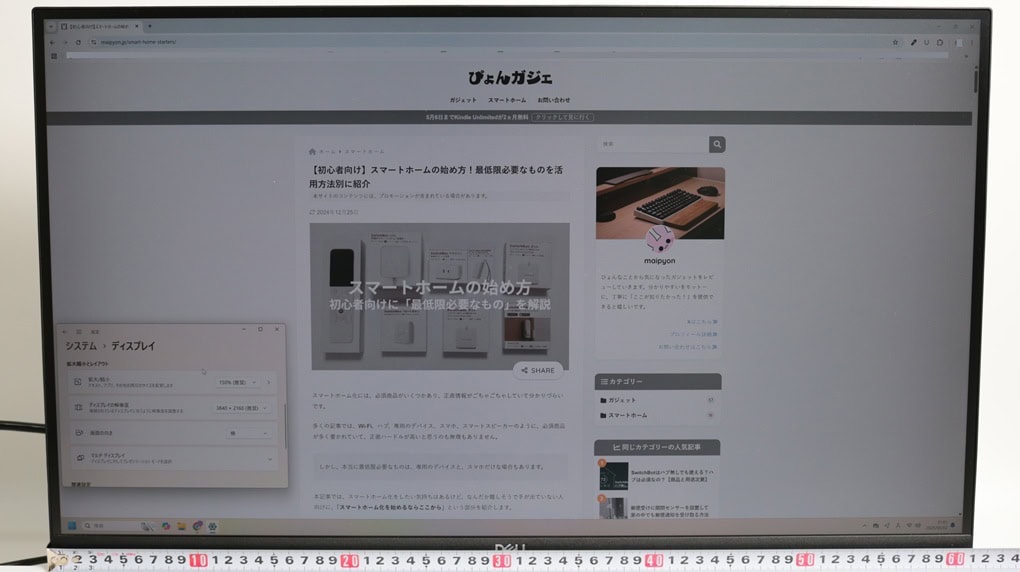

4Kを使うとデフォルトで推奨サイズの150%になるんじゃないかなと思います!
125%でも使えないことはないですが、ちょっと目は悪くなりそう…。
ここで疑問なのが、4Kモニターで拡大すると、作業領域が狭くなって4Kモニターにする意味なくない?という話。
以下の2点は特に気になりますよね。
- 画質が荒くならないか
ガビガビの画像を拡大するともっとガビガビになるイメージ - 作業領域が狭くなる問題
画質を落として、もう1つ上の大きさのディスプレイの方がいいのでは?という悩み
この2点について感想も含めつつ書いていきます。
拡大して使っても映像美は4Kの方が若干上回る
ということで、4Kモニターともう1つ所持しているモニターでほぼ同じ文字の大きさになるようにした上で比較してみましょう。
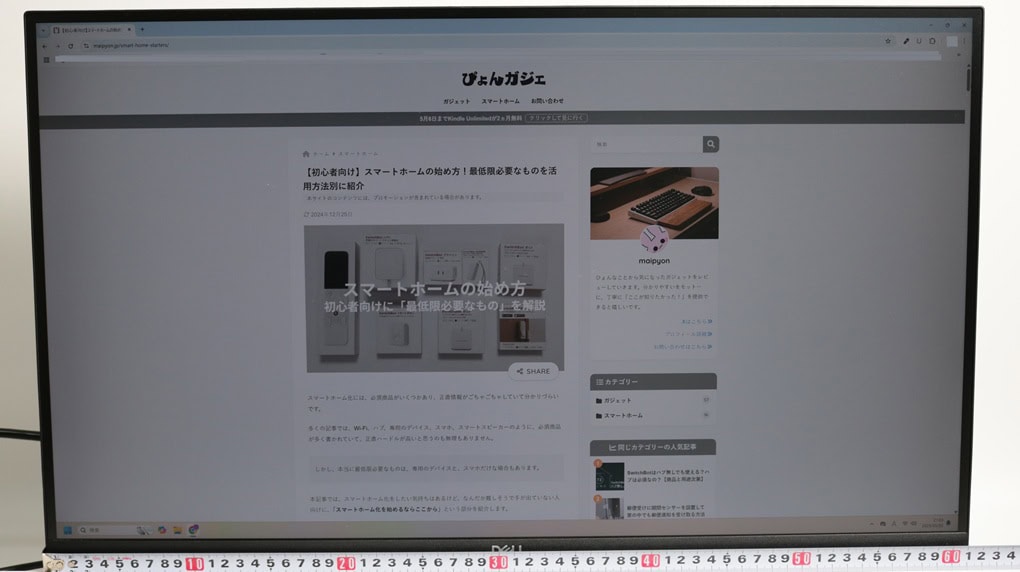
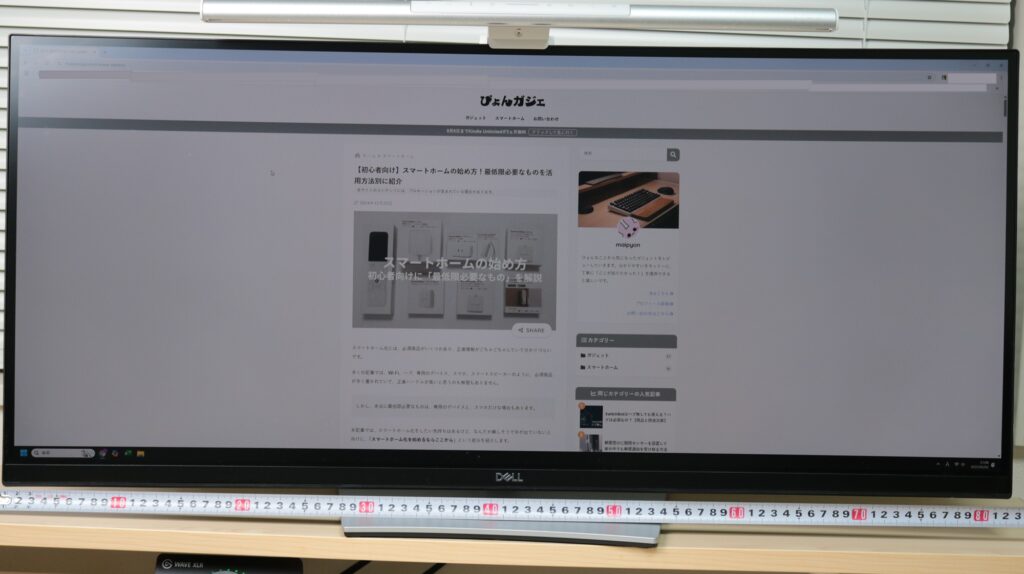
後述しますが、PPI(ピクセル密度)の値を比較すると、上記の比較は27インチ4Kモニター VS 27インチWQHDモニターとほぼ同じと思っていただけると。
WQHDモニター+横に長い分でウルトラワイドWQHDモニターとなっているためです。
また詳しく後述しますが、PPIは1インチ辺りのピクセル数数を表していて、この数値が高いほど画像がきめ細かく綺麗に映し出されます。
モニターの見た目に関わるスペック差は以下の通り。
| 4Kモニター (S2722QC) | UWQHDモニター (P3421W) | WQHDモニター (S2722DC) | |
|---|---|---|---|
| パネルタイプ | IPS | IPS | IPS |
| 解像度 | 3840 x 2160 | 3440 x 1440 | 2560 x 1440 |
| コントラスト比 | 1000:1 | 1000:1 | 1000:1 |
| 最大表示色 | 10.7億色 | 10.7億色 | 1670万色 |
| インチサイズ | 27インチ | 34インチ | 27インチ |
| インチ毎ピクセル(PPI) | 163 | 109 | 109 |
検証で使用したディスプレイは、PPI以外はほぼ同じスペック。
これで、単純にPPI(インチ毎ピクセル)の違いでどれくらいの差が出るのかを見ることができます。
もちろん、厳密にPPIの違い「だけ」と言い切ることはできないと思うので、参考までに。
ゴミ箱のアイコンを4KとWQHDで比較してみた
まず比較したのはデスクトップ画面にあるごみ箱のアイコン。
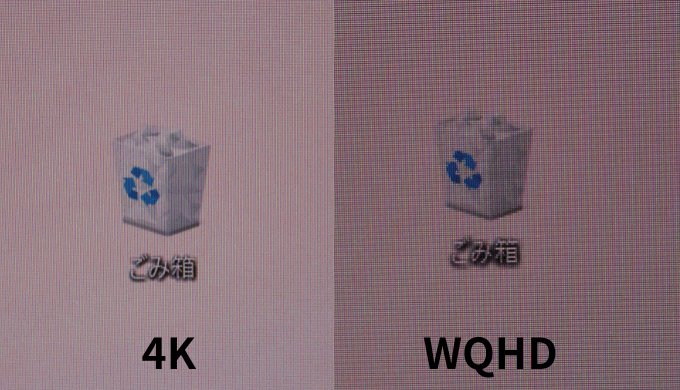
4Kの方がクッキリ見えるという感じですね。
写真写りの差はあれど、文字なんかは分かりやすいかと思います。
ブログのプロフィール部分を4KとWQHDで比較してみた
続いて、当ブログのプロフィール部分。

4Kのほうが文字のボヤっと感がないですね。
WQHDは文字の周りににじみがあります。
ブログ内の文章を4KとWQHDで比較してみた
ブログの文章比較が結構分かりやすかったので比較しました。(つまみを動かして見比べられます)

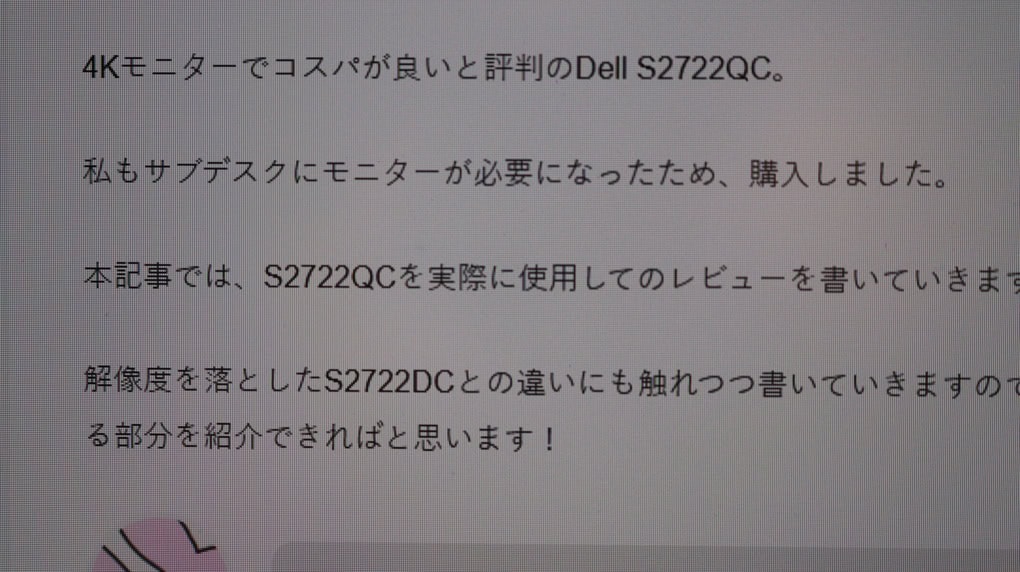
感覚としては、4Kだと視力が上がるみたいな感覚があります。
文章の読みやすさは結構大きな違いになるなと感じました。
文字に関わる仕事をしている人であれば、4Kにすると日常的に大きな違いを感じることが出来るかと思います。
画像を4KとQWHDで比較してみた
最後に画像を比較。
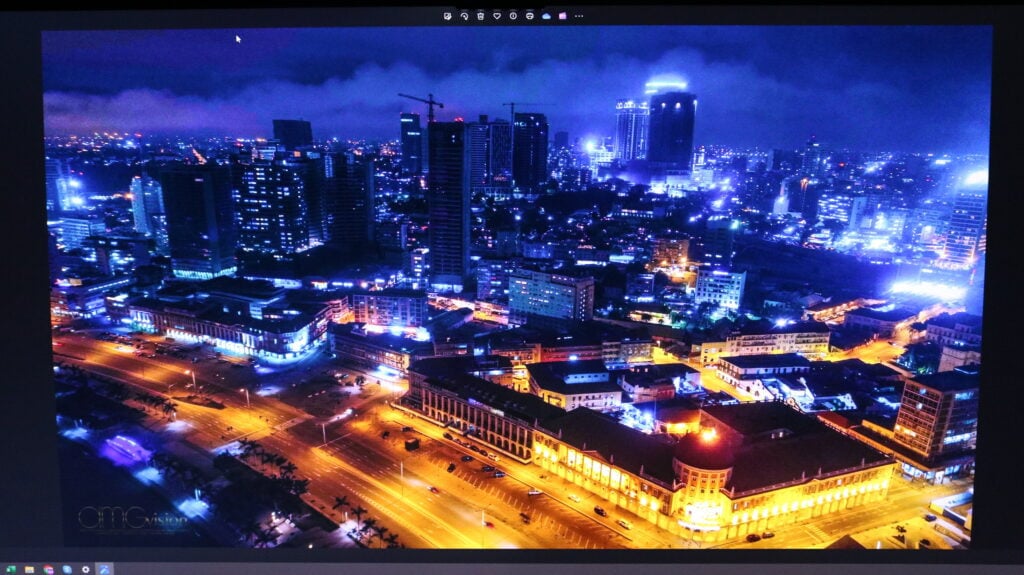
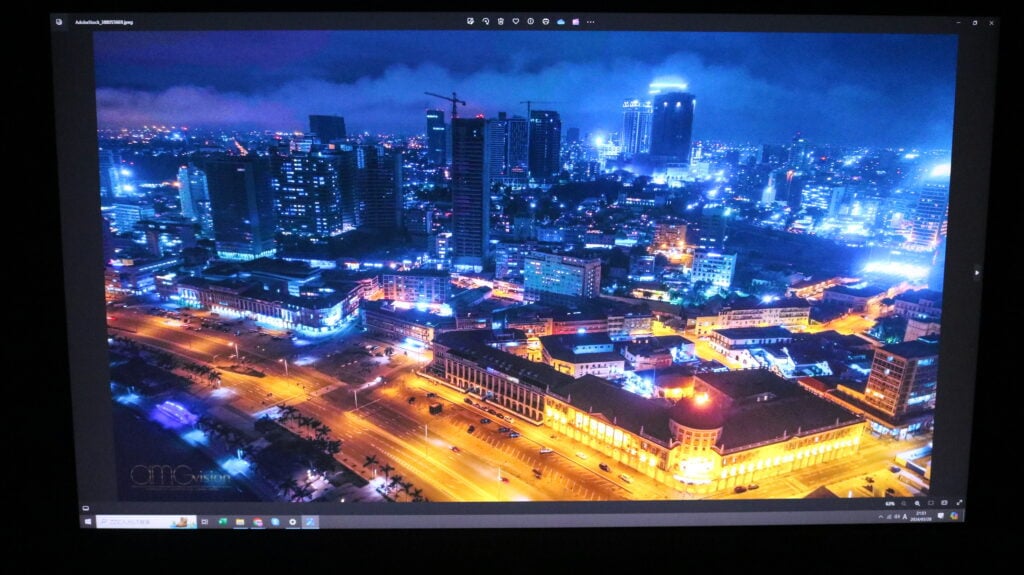
これだけでは、正直どっちが4K!と分かるものではないですね。

写真写りの問題もあるので、厳密ではないですし。
分かりづらいので、画像の右下部分のみを撮影したもの。
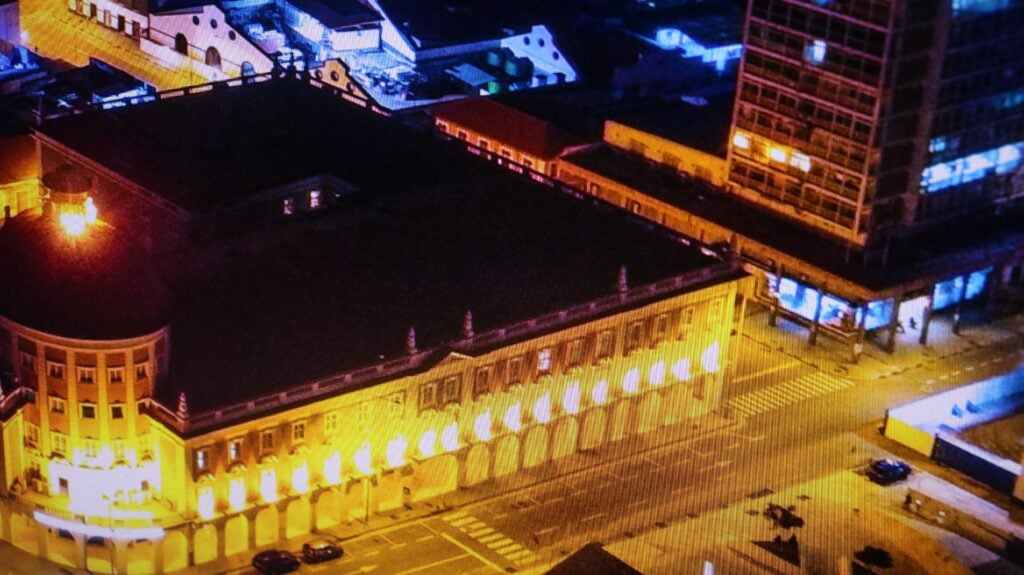
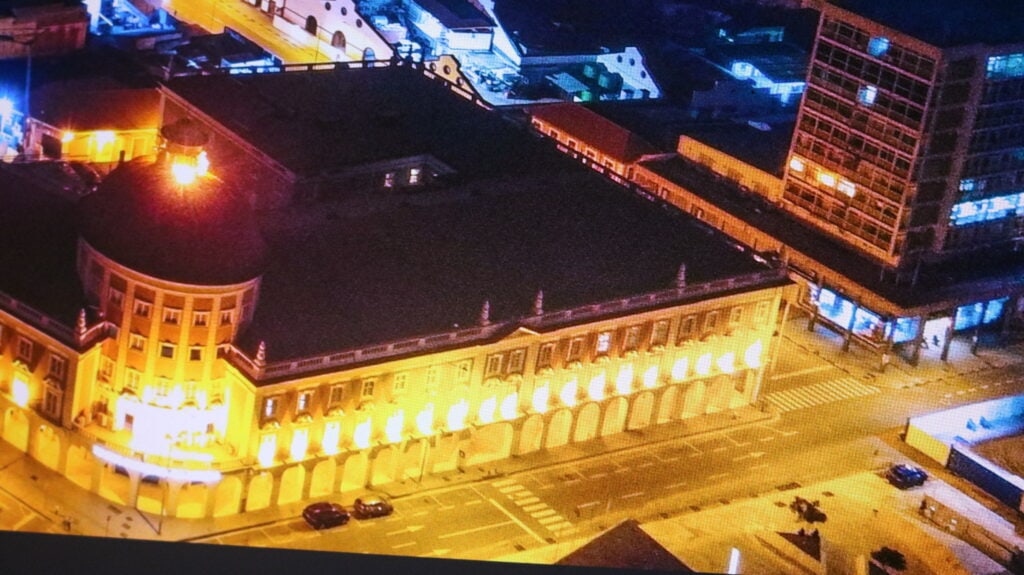
うーん・・・正直わからん。
肉眼では分かりやすかったものの、絶対こっちが4K!と答えられる自信はないレベルでした。
4Kのほうが美しいが、映像では感動するほどの差はない
ぶっちゃけ、4Kの方がクッキリしていて視認性が高いものの、「映像は感動するほど違う」という差はありません。
正直、モニター画面をカメラで撮っているので、肉眼だとより差は分かりやすいのですが、それでも感動するほどの差はないです。
「動画や映画を楽しむ人は4Kを!仕事用なら別に4KじゃなくてもOK」みたいな話があります。
しかし、映像体験が格段に向上するかと言われると微妙です。
アニメの背景の細かい描写(遠くの方に小さく描かれた人とか)がクッキリ見えるようになったので、映像の質は確かに良くなりますが、細かい部分は注視しないという事もあり、違いはそんなに感じません。
ただ、文字の視認性が上がったのでプログラミングをする際には見やすいなーとは感じました。
でも、それで効率が何倍になるわけでもないですね。(ここは年齢によるものもあるのかもしれない)

FullHD画質から、4Kなど、2段階上がればもっと感動はあるかなと思います。強いこだわりがない人はWQHD辺りで十分なのかも。
この辺りは、価格差と画質の違いを天秤にかけるしかないです。
4Kモニターでゲームをすれば圧巻なのでしょうが、そもそもPCスペックが必要になりますからね。
なので、正直こっちのWQHD画質の方でも満足はできたでしょう。
作業領域は、同じ文字の大きさならインチ数が大きい方が広い
次に作業領域について。
先ほどの画像を再掲しますが、同じ文字の大きさだと以下の通り。
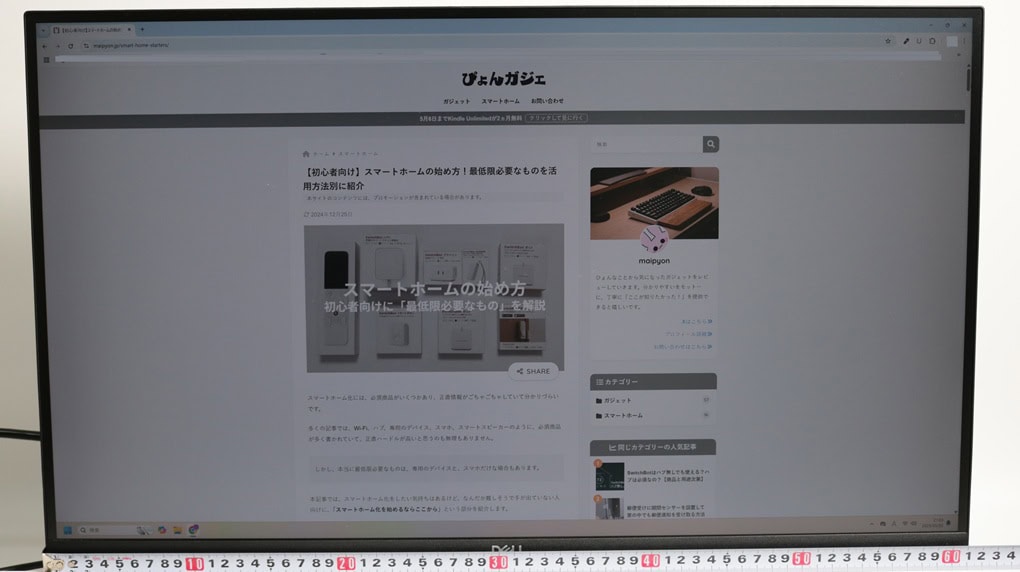
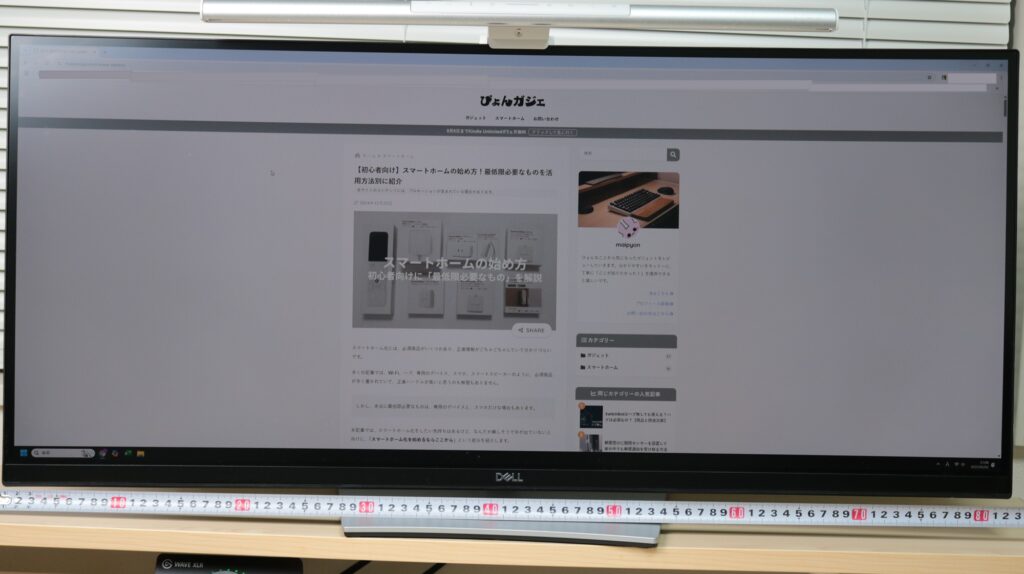
4Kディスプレイを使おうが、WQHDのディスプレイを使おうが、使用者的には「同じ文字の大きさ」で使用するかと思います。
つまり、同じ文字の大きさになるように、見やすい大きさに拡大するだろうという事。
その場合、画像を見ていただけると分かる通り、インチ数が大きい方が作業領域は広いです。
まぁ当然と言えば当然ですが。
しかし、大きいインチ数を使うとまた別の「置き場所問題」「ディスプレイまでの距離問題」が出てくるのも事実。
その辺りは以下の記事で大きいディスプレイを使う際の注意点をまとめています。
特にプログラミングとか、小さい文字が大量に並ぶ場合は27インチでも狭く感じるときはあるかもしれません。

とはいえ、4Kの方が文字がクッキリ見えて視認率は高いです。
まぁWQHDでも困ることはないので、作業領域は基本インチ数だけ気を付ければ良いかと。
画質について考えるべきはPPI【4Kでも粗いモニターはある】
一方で、今持っているモニターの画質と比較してどの程度上がるんだろう?
という疑問が出てくる人も多いのではないかと思います。
そこで考えるべきが、PPIという数値です。
これは、1インチ辺りのピクセル数を表しています。(値が高いほど高精細)
例えば、同じ4Kモニターでも27インチ4Kモニターと34インチ4Kモニターだと、前者の方が綺麗に見えます。
- 27インチの大きさに3840 x 2160のピクセルを詰め込む
- 34インチの大きさに3840 x 2160のピクセルを詰め込む
これらを比較したときに、より高精細で綺麗なのは27インチということ。
4Kと謳っている商品でも、バカでかいモニターサイズだと結構粗くなるので注意。
主なモニターのPPIをチェック
主なモニターのPPIについて、比較してみます。
| 画面サイズ | ピクセル数 | PPI |
|---|---|---|
| 24インチ フルHD | 1920×1080 | 91ppi |
| 27インチ フルHD | 1920×1080 | 81ppi |
| 27インチ WQHD | 2560×1440 | 108ppi |
| 27インチ 4K | 3840 x 2160 | 163ppi |
| 34インチ WQHD | 2560×1440 | 81ppi |
| 34インチ UWQHD | 3440×1440 | 109ppi |
本記事では27インチ4Kと34インチUWQHDの比較をしました。
そのため、本記事の結果ではPPIの値を見比べたときにほぼ27インチ4Kモニターと27インチWQHDモニターを比較した内容と同じと言えそうです。
今回、「違いは感じられるけど、感動するほどではない」と感じましたが、今持っている画質からどの程度レベルが上がるのか?についてはPPIの値を参考にしましょう。
4KかWQHDかで悩んでいるのであれば「画質に強いこだわりがないならWQHDでも良い」かなと。
逆に、フルHDと4Kで悩んでいるのであれば、「4Kの方が圧倒的に綺麗!お金かける価値あるよ」と言えそうです。
また、モニターの買い替えを検討中であれば、「PPIが下がると後悔するから、値段が高くてもPPIの数値が良い物を選ぶべき」だと感じます。

1度4Kを味わうと、WQHDでは物足りなくなりました。
困りはしないけど、グレードダウンの場合は後悔しそう。
【結論】普段拡大して使う予定でも、映像美を楽しむなら4Kモニターに軍配が上がる
画質についてあれこれ書いていきましたが、画質について悩んでいる人は以下の結論を見つつ答えを出してもらえたらなと思います。
- 4Kモニターは基本的に拡大して使うこと前提
- 4Kモニターで拡大して使うと作業領域は狭くなるが、綺麗なので無意味ということはない
- 画質に強いこだわりがなくて、PPIの値を比較してそんなに上がらないなら無理しなくても良い気がする
- 買い替えの場合、WQHDを選んでPPIが下がる場合は後悔する可能性が高くオススメしない
- 「比較して差が分からない」ということはなかったので、価値はある
- 特に文字の見やすさが顕著に違う
ということで、4Kモニターを強くおすすめできる人は以下の通り。
- 映像体験を重視する人
- ゲームをしていて、かつ4K画質でも問題ないスペックのPCを所持している人
- 現在使っているモニターのPPIが一般的なレベルの人(100切るくらい)で、感動を求める人
- 現在使っているモニターのPPIがそこそこ高く、WQHDだとPPI的にグレードダウンになってしまう人
正直4Kモニター購入時に「そこそこPPIは上がるけど、現状でも不満は特にないからロマンを追い求めることになるかも…」と思っていました。
ただ、4Kモニターの綺麗さはやっぱり違うなというのは体感できます。
私の場合4KかQWHDで悩んだのですが、映像はよく見ますし、プログラミングやブログで文字をメインに仕事をしているので、1.5万の価格差は価値はあったかなと思います。
本記事を参考に、「価格差分の価値が果たして本当にあるのか?」を見極めてもらえたらと思います。
ちなみに悩んでいたモニターは以下の2種類で、使い勝手も良くかなりオススメです!








